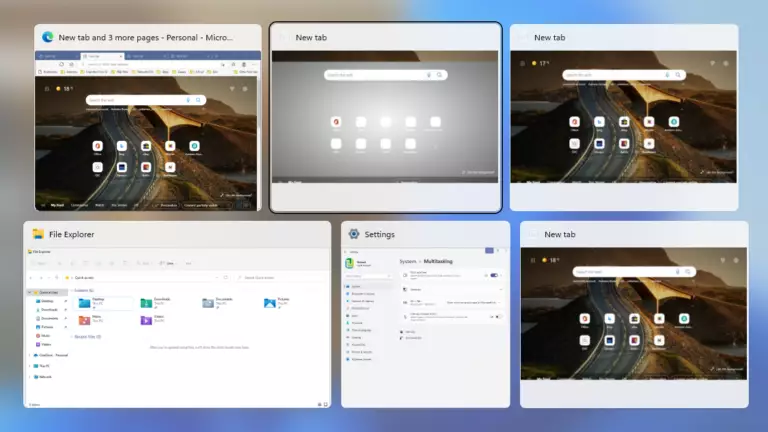په وینډوز 11 کې د Alt + Tab تنظیماتو بدلولو څرنګوالی
دا پوسټ زده کونکي او نوي کارونکي د څه تنظیم کولو لپاره ګامونه ښیې Alt + ټبدا په وینډوز 11 کې ښکاري. د ډیفالټ په توګه، دا تاسو ته اجازه درکوي Alt + ټب په وینډوز 11 کې د خلاص وینډوز او د وینډوز نورو نسخو ترمینځ تیر کړئ.
ټول هغه څه چې تاسو یې باید وکړئ فشار ورکړئ Alt + Tab کیلي په کیبورډ کې پداسې حال کې چې کیلي نیولې وي alt د .کیلي په کلیک کولو سره ټب د خلاصې کړکۍ له لارې سکرول کول. کله چې تاسو د کړکۍ شاوخوا یو چارټ وګورئ چې تاسو یې غواړئ، ازادي یوه کيلي alt د دې معلومولو لپاره.
دا د کارولو ترټولو عام لاره ده Alt + Tab کیلي په وینډوز کې. حرکت کول Alt + ټب معمولا مخ په وړاندې، له چپ څخه ښي خوا ته. که تاسو یوه کړکۍ له لاسه ورکړئ، تاسو به د کیلي فشار ته دوام ورکړئ alt تر هغه چې تاسو وینډوز ته ورشئ چې تاسو یې غوره کول غواړئ.
تاسو یې هم کارولی شئ Alt+Shift+Tab د کړکیو له لارې د سایکل کولو تڼۍ په برعکس ترتیب کې، د دې پرځای چې له کیڼ څخه ښي خوا ته حرکت وکړي.
په وینډوز 11 کې، مایکروسافټ اضافي ځانګړتیاوې اضافه کړې Alt + Tab کیلي د وینډوز په توګه د مایکروسافټ ایج ټبونو خلاصولو لپاره. تاسو اوس کولی شئ د لاندې کړنو ترسره کولو لپاره Alt + Tab تنظیم کړئ:
- په مایکروسافټ ایج کې وینډوز او ټول ټبونه خلاص کړئ
- په مایکروسافټ ایج کې وینډوز او 5 وروستي ټبونه خلاص کړئ (فرضي)
- په مایکروسافټ ایج کې وینډوز او وروستي 3 ټبونه خلاص کړئ
- یوازې کړکۍ خلاص کړئ
دلته د تنظیم کولو څرنګوالی دی Alt + Tab کیلي په وینډوز 11 کې.
څنګه وټاکئ چې څه وښیئ کله چې تاسو په وینډوز 11 کې Alt + Tab فشار ورکړئ
لکه څنګه چې پورته یادونه وشوه، د ډیفالټ په واسطه، دا تاسو ته اجازه درکوي Alt + ټب په وینډوز 11 کې د خلاص وینډوز او د وینډوز نورو نسخو ترمینځ تیر کړئ.
په وینډوز 11 کې، تاسو کولی شئ هغه څه وټاکئ چې تاسو یې غواړئ وښایئ کله چې تاسو Alt + Tab فشاروئ، او لاندې تاسو ته ښیې چې دا ترتیبات څنګه تنظیم کړئ.
Windows 11 د دې ډیری ترتیباتو لپاره مرکزي موقعیت لري. د سیسټم تنظیماتو څخه د نوي کاروونکو رامینځته کولو او وینډوز تازه کولو پورې ، هرڅه له دې څخه ترسره کیدی شي سیسټم ترتیبونه برخه.
د سیسټم ترتیباتو ته د لاسرسي لپاره، تاسو کولی شئ وکاروئ د وینډوز کیلي + i شارټ کټ یا کلیک وکړئ د پیل ==> امستنې لکه څنګه چې په لاندې انځور کې ښودل شوي:
په بدیل توګه ، تاسو یې کارولی شئ د لټون بکس په ټاسک بار کې او لټون وکړئ ترتیبات . بیا یې د خلاصولو لپاره غوره کړئ.
د وینډوز ترتیبات پین باید لاندې عکس ته ورته ښکاري. د وینډوز ترتیباتو کې، کلیک وکړئ سيستم، بیا په ښي پین کې ، غوره کړئ ملټاس کول د پراخولو لپاره بکس.
فی ملټاس کول د ترتیباتو پین، بکس چیک کړئ Alt + ټبد ټایلونو لپاره، بیا د ډراپ ډاون اختیار په کارولو سره، هغه څه غوره کړئ چې تاسو یې ښودل غواړئ کله چې تاسو په خپل کیبورډ کې Alt + Tab فشاروئ.
تاسو کولی شئ د ښودلو لپاره Alt + Tab غوره کړئ:
- په مایکروسافټ ایج کې وینډوز او ټول ټبونه خلاص کړئ
- په مایکروسافټ ایج کې وینډوز او 5 وروستي ټبونه خلاص کړئ (فرضي)
- په مایکروسافټ ایج کې وینډوز او وروستي 3 ټبونه خلاص کړئ
- یوازې کړکۍ خلاص کړئ
تاسو اوس کولی شئ د ترتیباتو ایپ څخه وځئ.
تاسو باید دا وکړئ!
پایله :
دې پوسټ تاسو ته وښودله چې څنګه هغه څه غوره کړئ چې تاسو یې ښودل غواړئ کله چې تاسو په خپل کیبورډ کې Alt + Tab فشار ورکړئ 12Z 11. که تاسو پورته کومه تېروتنه ومومئ یا د اضافه کولو لپاره یو څه لرئ، مهرباني وکړئ لاندې د نظر فورمه وکاروئ.